步骤 1 : 部署方式 - war
Springboot 和 web 应用程序不一样,其本质上是一个 Java 应用程序,那么又如何部署呢?
通常来说,Springboot 部署会采用两种方式:全部打包成一个jar,或者打包成一个war。
步骤 2 : 可运行项目
首先下载一个简单的可运行项目作为演示:网盘链接:https://www.90pan.com/b1868840
下载后解压,比如解压到 E:projectspringboot 目录下
步骤 3 : Application
Application 修改为如下代码
新加@ServletComponentScan注解,并且继承SpringBootServletInitializer 。
为什么要这么改? 这是规定。。。。 要搞成war ,反正就得这么改~
package com.ryan.springboot;
import org.springframework.boot.SpringApplication;
import org.springframework.boot.autoconfigure.SpringBootApplication;
import org.springframework.boot.builder.SpringApplicationBuilder;
import org.springframework.boot.web.servlet.ServletComponentScan;
import org.springframework.boot.web.support.SpringBootServletInitializer;
@SpringBootApplication
@ServletComponentScan
public class Application extends SpringBootServletInitializer {
@Override
protected SpringApplicationBuilder configure(SpringApplicationBuilder application) {
return application.sources(Application.class);
}
public static void main(String[] args) {
SpringApplication.run(Application.class, args);
}
}
步骤 4 : pom.xml
pom.xml修改为如下代码,主要两个改动
新加打包成 war 的声明:
<packaging>war</packaging>
spring-boot-starter-tomcat修改为 provided 方式,以避免和独立 tomcat 容器的冲突.
表示provided 只在编译和测试的时候使用,打包的时候就没它了。
<?xml version="1.0" encoding="UTF-8"?>
<project xmlns="http://maven.apache.org/POM/4.0.0" xmlns:xsi="http://www.w3.org/2001/XMLSchema-instance"
xsi:schemaLocation="http://maven.apache.org/POM/4.0.0 http://maven.apache.org/xsd/maven-4.0.0.xsd">
<modelVersion>4.0.0</modelVersion>
<groupId>com.ryan</groupId>
<artifactId>springboot</artifactId>
<version>0.0.1-SNAPSHOT</version>
<name>springboot</name>
<description>springboot</description>
<packaging>war</packaging>
<parent>
<groupId>org.springframework.boot</groupId>
<artifactId>spring-boot-starter-parent</artifactId>
<version>1.5.9.RELEASE</version>
</parent>
<dependencies>
<dependency>
<groupId>org.springframework.boot</groupId>
<artifactId>spring-boot-starter-web</artifactId>
</dependency>
<dependency>
<groupId>org.springframework.boot</groupId>
<artifactId>spring-boot-starter-tomcat</artifactId>
<scope>provided</scope>
</dependency>
<dependency>
<groupId>junit</groupId>
<artifactId>junit</artifactId>
<version>3.8.1</version>
<scope>test</scope>
</dependency>
</dependencies>
<properties>
<java.version>1.8</java.version>
</properties>
<build>
<plugins>
<plugin>
<groupId>org.springframework.boot</groupId>
<artifactId>spring-boot-maven-plugin</artifactId>
</plugin>
</plugins>
</build>
</project>
步骤 5 : 创建war包
打开cmd 输入
cd E:projectspringboot
mvn clean package
注:E:projectspringboot 为项目的存放目录
注:window 系统下切换到 E盘 直接输入 E: 即可
这样就在 target 目录下 生成了一个 springboot-0.0.1-SNAPSHOT.war 文件
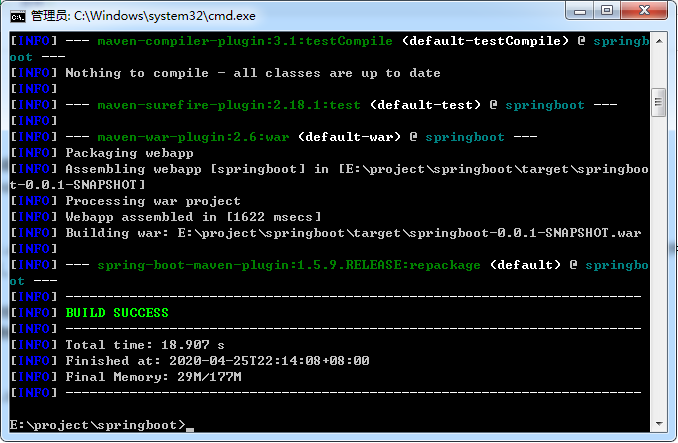
步骤 6 : 重命名 war 包,然后部署
如果用 springboot-0.0.1-SNAPSHOT.war 这个文件名部署,那么访问的时候就要在路径上加上springboot-0.0.1-SNAPSHOT。 所以把这个文件重命名为 my.war
然后把它放进 tomcat 的 webapps 目录下。
步骤 7 : 启动并测试
运行tomcat下的 bin目录里的startup.bat, 然后就可以启动 tomcat 了. 启动后访问如下地址测试:
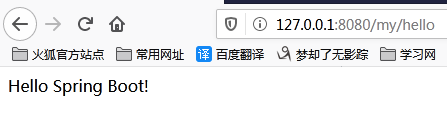
更多 springboot 部署 详细内容,点击了解: http://t.cn/A62lP00G